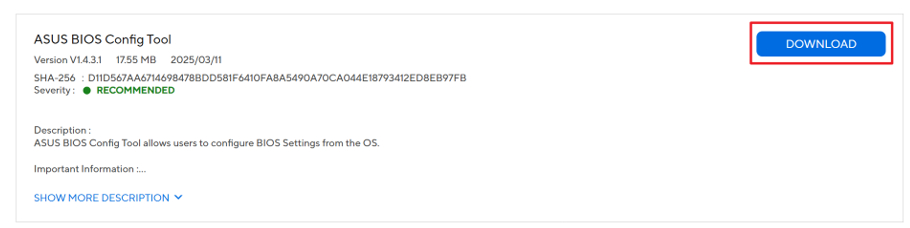[Commerciële NB/DT/AIO] ASUS BIOS Config Tool
Inhoudsopgave
1 Inleiding
1.1 Kenmerken
1.2 Ondersteunde Omgeving
2 Beveiliging en Wachtwoordbeheer
2.1 BIOS Instellingsgroepen
2.2 Verschillende Situaties van een Apparaat onder ACT
3 Vertrouwde Applicaties
4 Functieoverzicht
5 Download de laatste versie van ASUS BIOS Config Tool
1 Inleiding
IT-beheerders zijn voortdurend op zoek naar efficiëntere manieren om clientapparaten te beheren. De ASUS BIOS Config Tool (ACT) integreert zowel software- als hardwaremogelijkheden om BIOS-configuratie voor ASUS-clientapparaten te bieden. Met deze tool kunnen IT-beheerders BIOS-instellingen configureren, configuraties importeren/exporteren en boot-logo's aanpassen.
1.1 Kenmerken
• Lees en schrijf beschikbare BIOS-instellingen en waarden, of herstel naar standaard
• Stel of reset het BIOS-administratorwachtwoord
• Importeer en exporteer configuratie-instellingen
• Wijzig het BIOS-opstartlogo
• Integreer met vertrouwde applicaties (bijv. ASUS Control Center, Ciro) voor beheercontrole
Opmerking: Alle functies vereisen een systeemreboot om van kracht te worden.
1.2 Ondersteunde Omgeving
• Ondersteunde Besturingssystemen
Windows 10/11
Windows Preinstallation Environment (Windows PE)
• Ondersteunde Modellen
De functionaliteitsondersteuning kan variëren afhankelijk van de releasedatum en specificaties van het model. Raadpleeg het daadwerkelijke model voor details.
Ondersteund op ASUS commerciële notebooks, desktops en All-in-One PC's (2022 of nieuwer) met Intel 12e generatie CPU's of later die WMI BIOS ondersteunen.
• Vereiste Installaties
【Voor WMI-interface versie onder 3.0】
o ASUS Business Utility v3.5.15.0 ~ v3.0.18.0
o ASUS Business Manager v3.0.24.0 ~v3.0.28.0 (alleen vereist als deze al op het systeem is geïnstalleerd)
【Voor WMI-interface versie 3.0 of hoger】
o ASUS Business Utility v3.5.19.0 of later
o ASUS Business Manager v3.0.29.0 of later (alleen vereist als deze al op het systeem is geïnstalleerd)
【Voor WMI-interface versie 4.0 of hoger】
o ASUS Business System Control Interface (BSCI) v0.4.3.0 of later
o ASUS Business Manager v3.0.32.0 of later (alleen vereist als deze al op het systeem is geïnstalleerd)
2 Beveiliging en Wachtwoordbeheer
2.1 BIOS Instellingsgroepen
【Voor WMI Interface versie onder 3.0】
ACT verdeelt BIOS-instellingen in 3 groepen:
• Algemene Groep: Bevat BIOS-instellingen die niet met beveiliging te maken hebben.
• Beveiligingsgroep: Bevat beveiligingsgerelateerde items waarvoor het BIOS-beheerderswachtwoord nodig is om te schrijven. Items omvatten:
o Secure Boot
o I/O Interface Beveiliging
o ABM USB Interface Beveiliging
• Wachtwoordgroep:
o Beheerderswachtwoord
2.2 Verschillende Situaties van een Apparaat onder ACT
【Voor WMI Interface versie ≤ 3.0】
• Standaardmodus (Geen BIOS-beheerderswachtwoord ingesteld):
Dit is de standaardmodus zonder BIOS-wachtwoord ingesteld. Het instellen van het BIOS-beheerderswachtwoord is niet toegestaan (behalve via vertrouwde applicaties).
o Kan alle BIOS-instellingen lezen
o Kan alleen instellingen in de Algemene Groep schrijven
• Beschermde Modus (BIOS-beheerderswachtwoord ingesteld via BIOS-menu):
De gebruiker moet het juiste wachtwoord opgeven om een instelling te wijzigen.
o Kan alle BIOS-instellingen lezen
o Kan instellingen in zowel de Algemene Groep als de Beveiligingsgroep schrijven met wachtwoord
• MDM-modus (BIOS-wachtwoord ingesteld via vertrouwde app):
Alle bewerkingen worden beschermd door vertrouwde applicaties.
o Kan alle BIOS-instellingen op afstand lezen.
o Kan instellingen in de Algemene Groep en Beveiligingsgroep op afstand schrijven zonder wachtwoord.
Opmerking: In alle bovenstaande gevallen kunnen wachtwoorden niet direct gelezen of geschreven worden.
【Voor WMI Interface versie ≥ 4.0】
• Standaardmodus (Geen BIOS-wachtwoord):
De standaardmodus zonder wachtwoord ingesteld. De meeste instellingen zijn toegankelijk voor lezen/schrijven.
Aanbeveling: Stel een BIOS-admin wachtwoord in na aangepaste configuratie om de beveiliging te verbeteren.
• Beschermde modus (BIOS-wachtwoord ingesteld):
Biedt basisbescherming. BIOS-instellingen zijn leesbaar voor alle gebruikers, maar alleen degenen met het admin-wachtwoord kunnen deze wijzigen of inschrijven.
• Ingeschreven modus (Wachtwoord ingesteld met provisioning):
BIOS-admin wachtwoord is ingesteld en provisioning inschrijving is voltooid. Alle BIOS-operaties worden beschermd door verificatie van de digitale handtekening voor beveiliging en integriteit.
3 Vertrouwde toepassingen
Vertrouwde toepassingen moeten worden ondertekend en geverifieerd om toegangsrechten te verkrijgen. Zelfs als het apparaat geen wachtwoord heeft, kunnen vertrouwde apps het BIOS-admin wachtwoord instellen via ACT. Zodra ingesteld, kunnen BIOS-configuraties en wachtwoord op afstand worden beheerd.
Witge lijstte toepassingen zijn onder andere:
o ASUS Control Center
o Ciro
De beschikbaarheid van functies kan variëren per model en specificaties.
ACT grafische interface
Na installatie, zoek naar "ASUS BIOS Config Tool" in de zoekbalk op het bureaublad en voer uit als beheerder om ACT te starten.
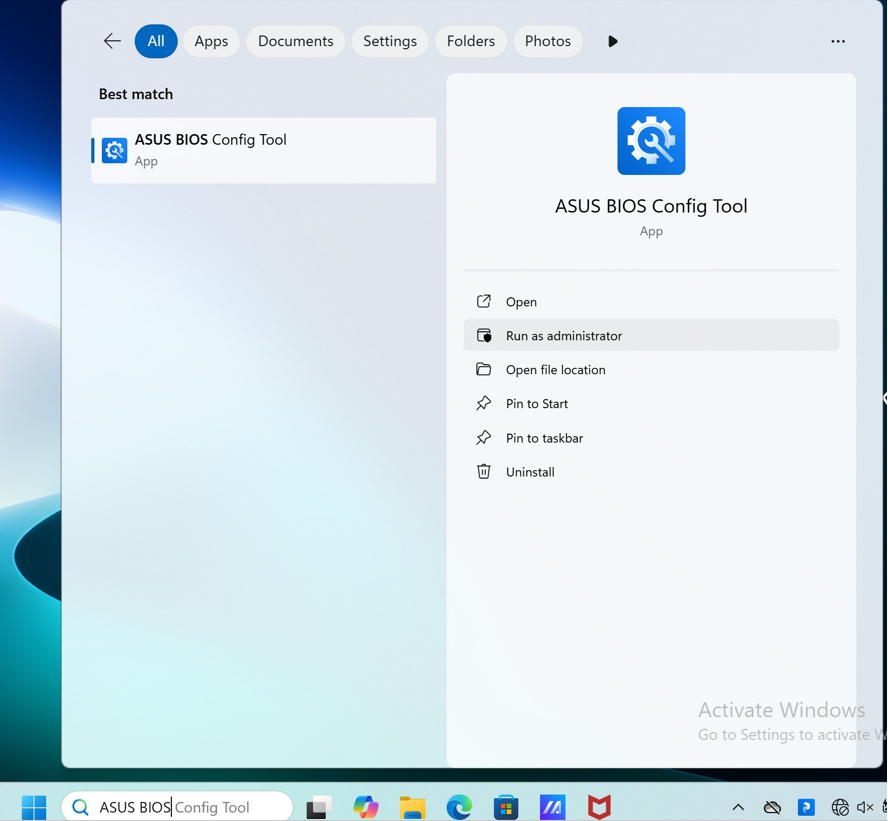
De hoofdpagina bevat alle BIOS-configuratie-items.
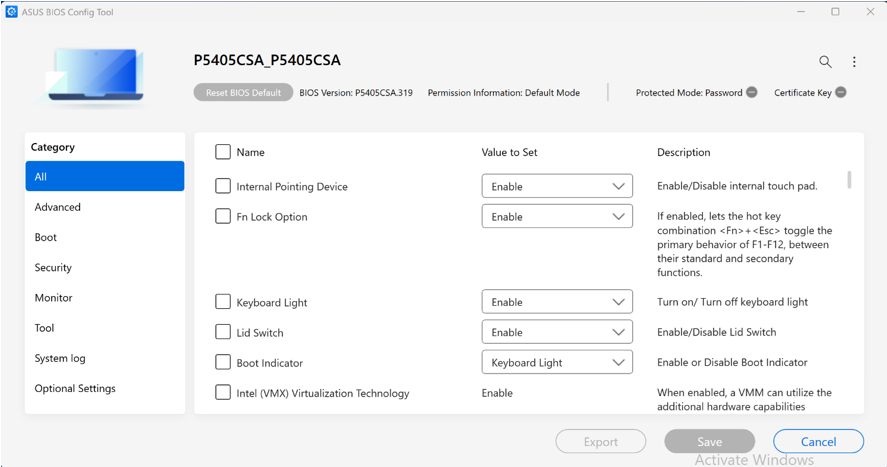
Onder Beveiliging kunt u een BIOS Admin Wachtwoord instellen, een certificaat registreren en vervolgens de apparaatmodus wijzigen.
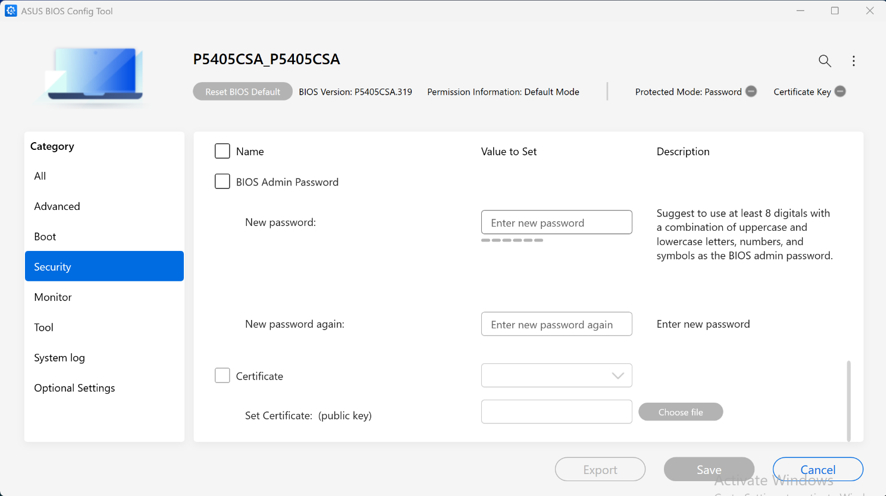
Onder Optionele Instellingen kunt u het opstartlogo aanpassen.
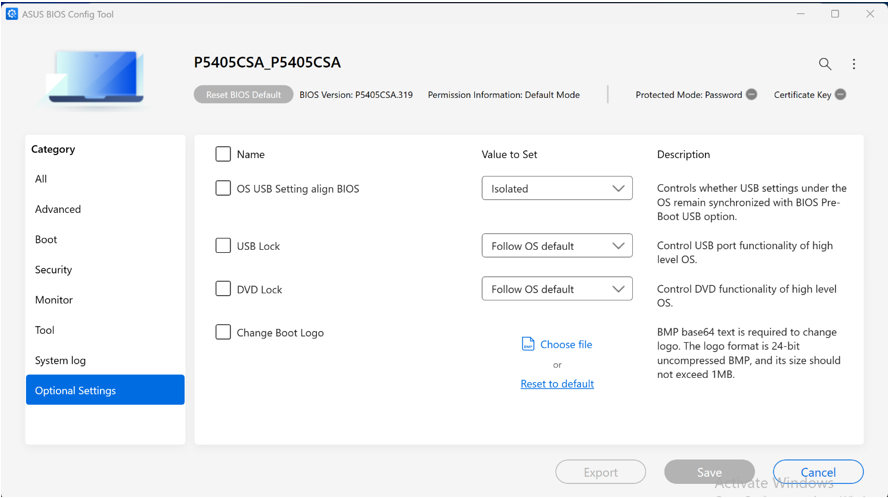
Geëxporteerd JSON-bestand kan worden aangepast.
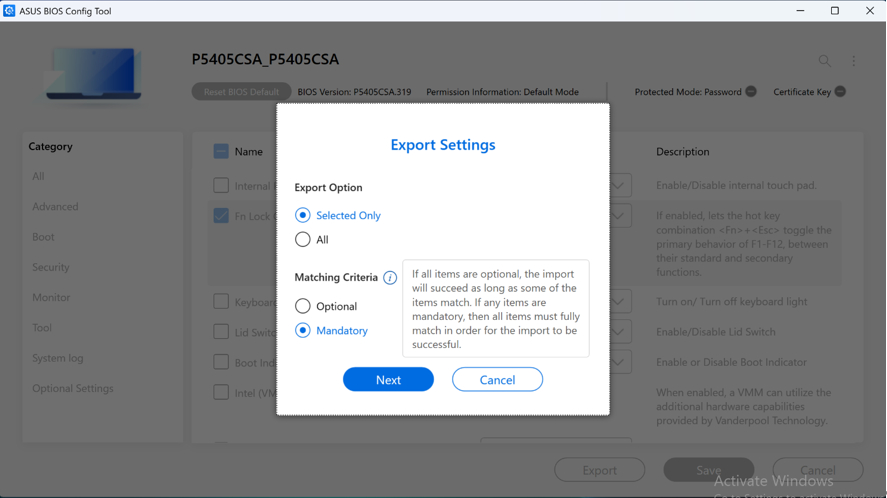
ACT Command Line
Functie | Commando | Notities |
Hulp info | -h of --help |
|
Versie info | -v of --version |
|
Foutmeldingen onderdrukken | --rustig |
|
Nieuw wachtwoordbestand aanmaken | --nieuwpwd <arg> |
|
Wachtwoordbestand bijwerken | --renewpwd <arg> |
|
Eenvoudig wachtwoord of bestandslocatie | -p of --pwd <arg> |
|
Uitvoerbestand naam | -o of --output <arg> |
|
Invoerbestand naam | -i of --input <arg> |
|
Lees BIOS instellingen | -rof --get |
|
BIOS-instellingen toepassen | -w of --set |
|
Sla wachtwoordcomplexiteitscontrole over | -s of --skip_password_complexity_check |
|
Reset BIOS-instellingen | --reset |
|
Items filteren | --filter <arg> | 0: opslag inschakelen 1: alleen lezen opslag 2: alleen randapparatuur |
USB instellingen | --usblock <arg> | 0: DVD inschakelen 1: Alleen DVD lezen 2: DVD uitschakelen |
DVD-instellingen | --dvdlock <arg> |
|
Aangepast boot logo | --changelogo <arg> | |
BIOS update | --update_bios <arg> | |
Migratie uitschakelen | --no_migration | |
Migratie inschakelen | --makemigration | |
Apparaat inschrijven met openbare sleutel | --enroll <arg> | |
Openbare sleutel intrekken | --revoke | |
RSA particuliere sleutel ondertekenen | --signingkey <arg> | |
RSA handtekening | --handtekening <arg> | |
Configuratie ondertekenen | --ondertekenen |
Voor volledig gebruik, wachtwoord instelmethoden, voorbeelden en meer details, raadpleeg de ACT helptekst of ASUS BIOS Config Tool_FAQ.
5 Download de nieuwste versie van ASUS BIOS Config Tool
Je kunt upgraden/downloaden naar de nieuwste versie van ASUS BIOS Config Tool via de product ondersteuningspagina op de officiële ASUS website.
1. In het ASUS Download Center:
2. Voer uw productmodel in het Zoekvak in
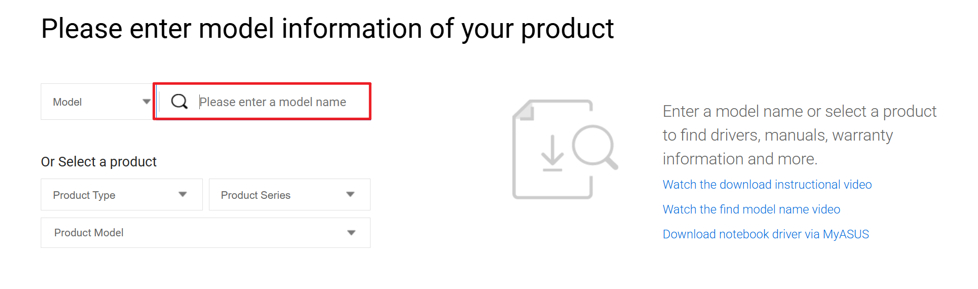
3. Klik op Driver & Tools

4. Onder Software and Utility, zoek de nieuwste versie van ASUS BIOS Config Tool
5. Klik op Downloaden om de nieuwste versie te installeren